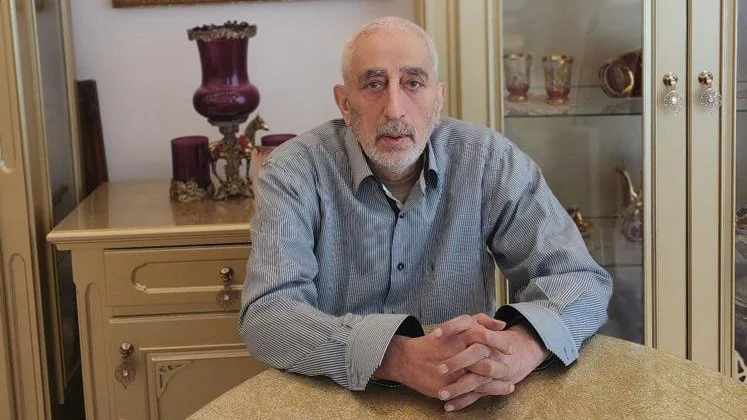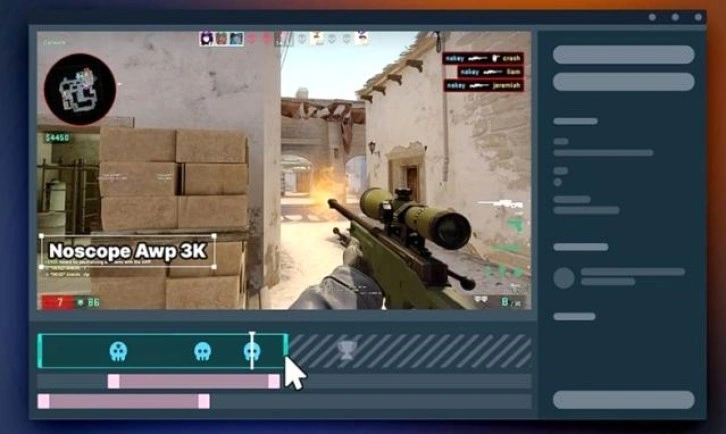
Oyundayken komik bir an yaşandığında veya harika bir oyun sergilediğinizde keşke kayıt alıyor olsaydım dememek için klip almanızı sağalyacak üç pratik uygulamadan bahsetmek istiyoruz.
Oyundaki en iyi anları kaçırmamak için geçmiş dakikaları kayıt altına alabilirsiniz
 SteelSeries GG
SteelSeries GG
SteelSeries Engine ile aynı uygulamaya yerleştirilmiş olan 'Anlar' oldukça pratik bir klip alma uygulamasıdır, ayrıca aldığınız kliplerin üzerine gif veya yazı eklemenizi sağlayacak özellikleri bulunur.
Settings > Moments
Auto Clip: Desteklenen oyunlarda otomatik kayıt seçeneklerini açabilirsiniz. Örnek; League of Legends'de baron çaldığınızda otomatik kayıt alır.
Clips: Geçmişe dönük ne kadar sürenin kayıt altına alınacağını ve hangi kalitede olmasını istediğinizi ayarlayabilirsiniz.
Shortcuts: Kayıt altına almak istediğiniz bir an olduğunda basmanız gereken kısayol tuşunu ayarlayabilirsiniz.
Oyun içerisinde atadığınız kısayol tuşuna basarak harika anları kayıt altında tutabilirsiniz.

Xbox Game Bar
Güncel Windows işletim sistemlerinde hazır olarak bulunur, tek yapmanız gereken özelliği aktif hale getirmek ve ayarlamak.
Başlat > Yakalama Ayarları > Xbox Game Bar> Açın ve Kısayol tuşunuzu ayarlayın.
Sol bardan Yakalamalar'a girin ve kayıt ayarlarını belirleyin.
Artık Oyun içerisinde atadığınız kısayol tuşu ile otomatik veya Windows+G tuş kombinasyonuna basarak sol üstten manuel kayıt alabilirsiniz.

Nvidia ShadowPlay
Eğer Nvidia ekran kartınız varsa GeForce Experience yükleyerek ShadowPlay'i kullanabilirsiniz. SteelSeries GG'ye benzer otomatik kaydetme ayarları bulunuyor ancak diğerlerine oranla daha fazla ram kullandığını söyleyebiliriz.
GeForce Experience uygulamasını açın, Ayarlar butonuna tıklayarak aşağı inin ve "Oyun İçi Yer Paylaşımı" ayarını aktif hale getirin.
Ardından Ayarlar butonunun yanında beliren yeşil "Paylaş" butonuna tıklayın.
Alt+Z tuş kombinasyonuna bastığınızda açılacak kaplamanın içerisinden kısayol tuşlarını atayabilirsiniz.
Paylaştığımız tüm bu uygulamaların bir miktar RAM tükettiğini, düşük seviyeli sistemlerde FPS kaybına yol açabileceğini söylemek isteriz. İyi oyunlar